如何解决win7系统游戏不兼容的问题|处理win7游戏不兼容的步骤
发布时间:2017-12-18 11:27:53 浏览数: 小编:kunyi
大家使用win7系统也有一段时间了,这款系统还是比较稳定比较好用的。但是还是避免不了会有一些小问题。比如有的用户最近就遇到了win7系统游戏不兼容的问题,很是郁闷。这个问题说难也不难,小编特意整理了具体的解决办法,大家一起来了解一下。
相关阅读:如何处理win7自带小游戏打不开
1、在键盘上按“win+r”快捷键开启“运行”,填进“regedit”指令,开启“注册表编辑器”。
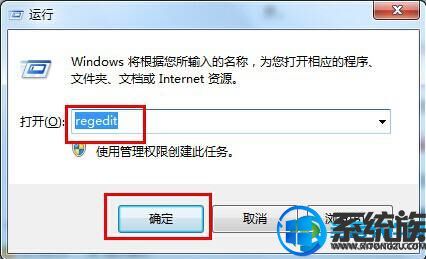
2、 并按序点开这些项目“HKEY_LOCAL_MACHINE/SYSTEM/CurrentControlSet/Services/Audiosrv”;
3、接着双点右边的“DependOnService”选项,将当中的MMCSS删掉,存留其他2个,再点“确定”;
4、最后重新开启电脑,并在桌面右击“计算机”图标,在“服务项”里将“Multimedia Class Scheduler”服务停止,接着把“启动类型”更改为“禁用”状态便可。
关于系统游戏不兼容问题就跟大家分享到这里了,希望这篇文章能帮助大家解决遇到的难题。


















